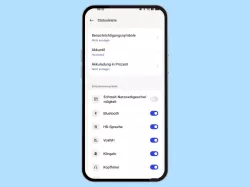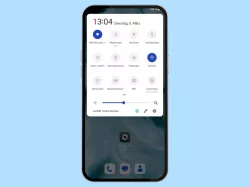OnePlus: Statusleiste personalisieren
Lerne, wie du die Statusleiste durch die Anpassung der Symbole und Anzeigen personalisieren kannst.
Von Simon Gralki · Veröffentlicht am
Diese Anleitung gehört zu unserem Guide für Smartphones von OnePlus. Die Benutzeroberfläche OxygenOS Schritt für Schritt erklärt!
Über die Statusleiste am oberen Bildschirmrand auf dem OnePlus-Smartphone wird der Nutzer über verschiedene Dinge informiert. Wie man neben der Uhrzeit, dem Netzempfang auch die Anzeige von Akku in Prozent einstellen oder Benachrichtigungssymbole ausblenden kann, zeigen wir hier.
Standardmäßig sind in der Statusleiste die Symbole für Akku (Baterie), Netzempfang, WLAN-Verbindung und die Uhrzeit eingeblendet. Auch werden auf der linken Seite die App-Symbole eingeblendet, sobald neue Benachrichtigungen empfangen wurden. Je nachdem, welche Funktion ausgeführt wird, werden weitere Icons wie Bluetooth, Alarme (Wecker), NFC oder Kopfhörer angezeigt, die individuell ein- oder ausgeblendet werden können. Auch ist die Anzeige der aktuellen Netzwerkgeschwindigkeit oder der restlichen Akkuladung in Prozent möglich, um genau zu wissen, wie schnell ein Download ist oder wie viel Akku noch übrig bleibt.
Akku-Kapazität in Prozent
Man kann festlegen, ob der verbleibende Ladestand des Akkus auf dem OnePlus-Handy in Prozent angezeigt werden soll, um nicht immer zwischen 1/4 oder 2/3 Restkapazität des Akkus schätzen zu müssen.
Bei aktivierter Funktion wird eine Prozentzahl links neben dem Akku-Symbol in der Statusleiste angezeigt, um den exakten Akku-Ladestand jederzeit ersichtlich zu haben.
Hinweis: Ist die Akkuladung in Prozent ausgeschaltet, kann der aktuelle Prozentwert trotzdem über die Schnelleinstellungen beziehungsweise Benachrichtigungsleiste eingesehen werden.



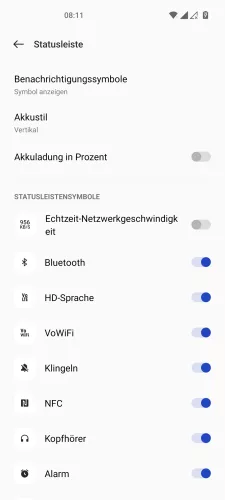
- Öffne die Einstellungen
- Tippe auf Benachrichtigungen und Statusleiste
- Tippe auf Statusleiste
- Aktiviere oder deaktiviere Akkuladung in Prozent
Akkusymbol
Neben der Akkuladung in Prozent bieten die Einstellungen der Statusleiste auch das Ändern des Akkusymbols beziehungsweise -stils, wofür die folgenden Anzeigeoptionen zur Verfügung stehen:
- Vertikal (Batterie-Symbol)
- Schleife (Kreis-Symbol)
- Nicht anzeigen (Akku-Symbol komplett ausblenden)
Hinweis: Dadurch kann das Akkusymbol theoretisch ausgeblendet werden und optional nur die Akkuladung in Prozent angezeigt werden.





- Öffne die Einstellungen
- Tippe auf Benachrichtigungen und Statusleiste
- Tippe auf Statusleiste
- Tippe auf Akkustil
- Wähle Vertikal, Schleife oder Nicht anzeigen
Netzwerkgeschwindigkeit
Neben den angezeigten Symbolen wie Akkuladung, WLAN, Netzempfang oder der Uhrzeit kann man auch die aktuelle Netzwerk-Geschwindigkeit in der Statusleiste einblenden, um stets über die aktuelle Downloadrate informiert zu sein.




- Öffne die Einstellungen
- Tippe auf Benachrichtigungen und Statusleiste
- Tippe auf Statusleiste
- Aktiviere oder deaktiviere Echtzeit-Netzwerkgeschwindigkeit
Statusleistensymbole
Die Statusleiste des OnePlus-Hanndys kann völlig an die Bedürfnisse oder persönlichen Wünsche des Nutzers angepasst werden. So kann auch die Anzeige der unterschiedlichen Symbole in der Statusleiste je nach Funktion beziehungsweise Dienst individuell aktiviert oder deaktiviert werden, wofür die folgenden Optionen zur Verfügung stehen:
- Echtzeit-Netzwerkgeschwindigkeit
- Bluetooth
- D-Sprache (VoLTE-Anrufe)
- VoWi-Fi (WLAN-Anrufe)
- Klingeln (aktueller Tonmodus)
- NFC
- Kopfhörer
- Alarm (Wecker)
- Daten sichern (Datensparmodus)
- Höchstleistungsmodus
- Nicht stören
- VPN




- Öffne die Einstellungen
- Tippe auf Benachrichtigungen und Statusleiste
- Tippe auf Statusleiste
- Aktiviere oder deaktiviere Einzelne Symbole
Benachrichtigungssymbole
Egal ob stille Benachrichtigungen oder Benachrichtigungen mit Ton, sie werden in der Statusleiste angezeigt, wie beispielsweise das entsprechende App-Symbol oder ein Pfeil für einen aktiven Download.
Auf Wunsch kann man die Statusleiste personalisieren und die Anzeige der Benachrichtigungssymbole ändern, wofür die folgenden Optionen zur Verfügung stehen:
- Symbol anzeigen (App-Icon)
- Zahl anzeigen (Anzahl der neuen Benachrichtigungen)
- Nicht anzeigen (Benachrichtigungssymbole in der Statusleiste ausblenden)
Hinweis: Auch wenn die Benachrichtigungen in der Statusleiste ausgeschaltet sind, werden sie weiterhin in der Benachrichtigungsleiste angezeigt.




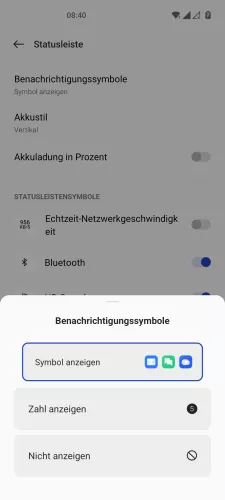
- Öffne die Einstellungen
- Tippe auf Benachrichtigungen und Statusleiste
- Tippe auf Statusleiste
- Tippe auf Benachrichtigungssymbole
- Wähle Symbol anzeigen, Zahl anzeigen oder Nicht anzeigen
Zeitanzeige
Die Statusleiste des OnePlus-Smartphones kann benutzerfreundlich angepasst werden, was die Anzeige der Symbole betrifft. Hier kann man außerdem die Anzeige der Uhrzeit inklusive Sekunden wählen oder gänzlich deaktivieren, wofür die folgenden Optionen zur Verfügung stehen:
- Stunden, Minuten und Sekunden anzeigen
- Stunden und Minuten anzeigen (Standard)
- Dieses Symbol nicht anzeigen
Hinweis: Das Ändern des Zeitformates beziehungsweise Ausblenden der Uhr in der Statusleiste ist seit OxygenOS 12 nicht mehr verfügbar.




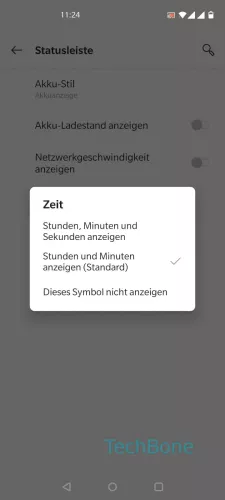
- Öffne die Einstellungen
- Tippe auf Display
- Tippe auf Statusleiste
- Tippe auf Zeit
- Lege die gewünschte Uhr-Anzeige fest
Häufig gestellte Fragen (FAQ)
Wie kann man Symbole in der Statusleiste ausblenden?
Das Einblenden oder Ausblenden der Statusleistensymbole kann auf dem OnePlus-Handy in den Einstellungen der Statusleiste vorgenommen werden. Dort kann individuell festgelegt werden, welche Informationen beziehungsweise Icons in der Statusleiste angezeigt werden sollen.
Kann man die App-Symbole in der Statusleiste ausschalten?
Die Anzeige der App-Benachrichtigungssymbole in der Statusleiste kann entweder mit einer Miniatur der entsprechenden App oder mit der Anzahl der neuen Benachrichtigungen erfolgen. Auch kann man die App-Symbole in der Statusleiste komplett ausblenden.
Was ist die Statusleiste?
Die Statusleiste ist der obere Bereich auf dem Bildschirm des OnePlus-Handys, über den verschiedene Informationen wie Symbole zum Netzwerk, Uhrzeit, Benachrichtigungen, WLAN oder Bluetooth eingeblendet werden.
Wie kann man das Akkusymbol ändern?
Neben der Anzeige der Akkuladung in Prozent kann man auf dem OnePlus-Handy festlegen, ob der Akkustil in Form einer Batterie (vertikal), einer Schleife oder gar nicht angezeigt werden soll.